मैं RTX 3070 ड्राइवर कैसे डाउनलोड करूं? विंडोज 10, 8 और 7 पीसी के लिए GeForce RTX 3070 Ti ड्राइवर को अपडेट या डाउनलोड करने के तरीके जानने के लिए इस पोस्ट को अंत तक पढ़ें।
GeForce RTX 3070 Ti ग्राफिक्स कार्ड NVIDIA की दूसरी पीढ़ी के RTX आर्किटेक्चर - एम्पीयर द्वारा संचालित है। यह किसी भी डेस्कटॉप कंप्यूटर या लैपटॉप के बुनियादी लेकिन सबसे आवश्यक घटकों में से एक है। लेकिन, जब आपके ग्राफिक्स कार्ड (जीपीयू, वीडियो कार्ड, या डिस्प्ले कार्ड) के लिए ड्राइवर गुम हो जाता है या पुराना हो जाता है, तो आपको जीपीयू जैसी कई समस्याओं का सामना करना पड़ सकता है। कलाकृतियाँ, कम रिज़ॉल्यूशन आउटपुट, कम FPS (फ़्रेम प्रति सेकंड), गेमप्ले में देरी, और मूवी चलाने/प्रसंस्करण करते समय सुस्त कंप्यूटर प्रदर्शन, HD वीडियो, आदि
इसलिए, अपने NVIDIA GeForce RTX 3070 ड्राइवर को उसके नवीनतम संस्करण में अपडेट करना अत्यंत महत्वपूर्ण है ताकि आपके GPU का अधिकतम लाभ उठाया जा सके और समग्र कंप्यूटर प्रदर्शन में सुधार किया जा सके।
विंडोज 10, 8 और 7 पीसी पर GeForce RTX 3070 Ti ड्राइवरों को डाउनलोड और अपडेट करने के कई तरीके हैं, और यह गाइड उन्हें विस्तार से कवर करता है।
विंडोज के लिए Nvidia GeForce RTX 3070 Ti ड्राइवर डाउनलोड के लिए सिफारिश
मैनुअल प्रक्रिया समय लेने वाली और थकाऊ हो सकती है, इसलिए हम अपने पाठकों को इसका उपयोग करने की सलाह नहीं देते हैं। मैनुअल विधि के स्थान पर, आप बिट ड्राइवर अपडेटर जैसे स्वचालित सॉफ़्टवेयर का उपयोग कर सकते हैं। स्वचालित सॉफ़्टवेयर का उपयोग करके आप अपने सभी पुराने और दोषपूर्ण ड्राइवरों को एक बार में आसानी से अपडेट कर सकते हैं। सबसे अच्छी बात यह है कि सभी समस्याग्रस्त डिवाइस ड्राइवरों को अपडेट करने में केवल दो चरण लगते हैं।

विंडोज 10, 8, 7 के लिए GeForce RTX 3070 Ti ड्राइवर कैसे डाउनलोड करें?
निम्नलिखित सबसे विश्वसनीय तरीके हैं जिनके उपयोग से आप विंडोज पीसी पर Nvidia GeForce RTX 3070 ड्राइवरों को डाउनलोड और इंस्टॉल कर सकते हैं।
विधि 1: GeForce RTX 3070 Ti ड्राइवर एनवीडिया वेबसाइट के माध्यम से डाउनलोड करें
एनवीडिया नियमित रूप से अपने ग्राफिक्स कार्ड के लिए बग्स को ठीक करने, नई सुविधाओं को जोड़ने और समग्र स्थिरता में सुधार करने के लिए नए ड्राइवर संस्करण जारी करता है। एनवीडिया 3070 टीआई ड्राइवरों को एनवीडिया की आधिकारिक वेबसाइट से डाउनलोड और इंस्टॉल करने के लिए, नीचे दिए गए निर्देशों का पालन करें।
- के पास जाओ आधिकारिक एनवीडिया वेबसाइट.
- को चुनिए ड्राइवरों पृष्ठ के शीर्ष से विकल्प (नीचे चित्र देखें)।
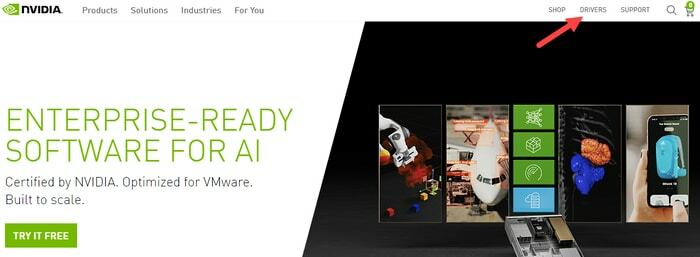
- के नीचे NVIDIA ड्राइवर डाउनलोड अनुभाग, चुनें GeForce 'उत्पाद प्रकार' ड्रॉप-डाउन मेनू से, चुनें GeForce RTX 30 सीरीज 'उत्पाद श्रृंखला' से, और चुनें GeForce RTX 3070 Ti 'उत्पाद' मेनू से।
- अगला, चुनें ऑपरेटिंग सिस्टम संस्करण, डाउनलोड प्रकार (गेम रेडी ड्राइवर या स्टूडियो ड्राइवर), और भाषा इसलिए।
ध्यान दें:गेम रेडी ड्राइवर (जीआरडी) गेमिंग से संबंधित कार्यों को करने के लिए अनुकूलित किया गया है जबकि स्टूडियो ड्राइवर (एसडी) सामग्री विकास से संबंधित कार्यों जैसे ग्राफिक डिजाइन, वीडियो संपादन आदि के लिए उपयोग किया जाता है।
- सभी खोज फ़ील्ड भरने के बाद, क्लिक करें खोज बटन।
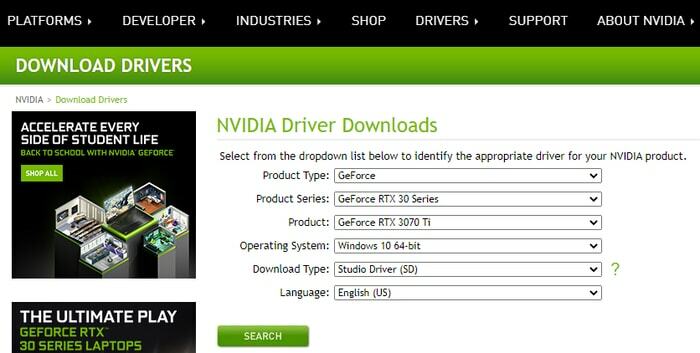
- इसके बाद, आपको पर क्लिक करना होगा डाउनलोड अद्यतन ड्राइवर फ़ाइल प्राप्त करने के लिए बटन।
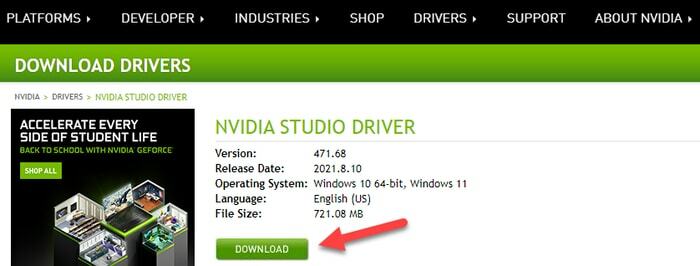
- एक बार GeForce RTX 3070 Ti ड्राइवर सेटअप फ़ाइल (.exe) डाउनलोड हो गया है, इसे निष्पादित करें और इंस्टालेशन समाप्त करने के लिए ऑन-स्क्रीन निर्देशों का पालन करें।
- पुनः आरंभ करें इन हालिया परिवर्तनों के प्रभावी होने के लिए आपका कंप्यूटर।
यह भी पढ़ें: NVIDIA GeForce GO 7300 ड्राइवर विंडोज पीसी पर डाउनलोड, इंस्टॉल और अपडेट करें
विधि 2: डिवाइस मैनेजर के माध्यम से GeForce RTX 3070 Ti ड्राइवर डाउनलोड करें
डिवाइस मैनेजर यूटिलिटी को माइक्रोसॉफ्ट के विंडोज सिस्टम में बनाया गया है, जिससे उपयोगकर्ता सभी संलग्न हार्डवेयर डिवाइस और उनकी स्थिति की जानकारी देख सकते हैं। आप इसका उपयोग विंडोज 10 और पुराने ओएस संस्करणों के लिए GeForce RTX 3070 ड्राइवरों को अपडेट या डाउनलोड करने के लिए भी कर सकते हैं। यहां विस्तृत चरण दिए गए हैं:
- दबाओ विंडोज + एक्स एक ही समय में चाबियाँ और डिवाइस मैनेजर चुनें त्वरित पहुँच मेनू से विकल्प।

- अगला, विस्तृत करें अनुकूलक प्रदर्शन अनुभाग।
- Nvidia GeForce RTX 3070 Ti ग्राफिक्स कार्ड के नाम पर राइट-क्लिक करें और चुनें ड्राइवर अपडेट करें संदर्भ मेनू से विकल्प।
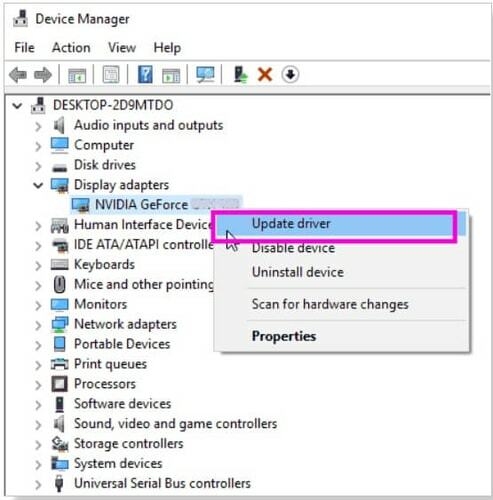
- अगला, चुनें अद्यतन ड्राइवर सॉफ़्टवेयर के लिए स्वचालित रूप से खोजें विकल्प।

- अब, आपको तब तक धैर्यपूर्वक इंतजार करना होगा जब तक कि विंडोज़ इसे खोजे और इंस्टॉल न करे अद्यतन आपके सिस्टम पर ड्राइवर संस्करण।
- एक बार स्थापना पूर्ण हो जाने पर, पुनः आरंभ करें आपका कंप्यूटर।
यह भी पढ़ें: Nvidia GeForce GTX 960 ड्राइवर विंडोज पर डाउनलोड, इंस्टॉल और अपडेट करें
विधि 3: GeForce RTX 3070 Ti ड्राइवर डाउनलोड बिट ड्राइवर अपडेटर के माध्यम से (अनुशंसित)
यदि आप एक शुरुआती या मध्यवर्ती स्तर के उपयोगकर्ता हैं तो ऊपर बताए गए मैनुअल तरीकों का उपयोग करके ड्राइवरों को अपडेट करना वास्तव में एक चुनौतीपूर्ण काम हो सकता है। हम ऐसा क्यों कह रहे हैं इसका कारण यह है कि इसमें कई कमियां हैं और इसके लिए बहुत समय और धैर्य की आवश्यकता होती है सभी ड्राइवरों को अपडेट करें. इस कारण से, हम आपको बिट ड्राइवर अपडेटर जैसे स्वचालित सॉफ़्टवेयर का उपयोग करने की सलाह देते हैं, जो ड्राइवर को अपडेट करने की प्रक्रिया को सुपर-फास्ट और हवा के रूप में आसान बनाता है। आपकी विशेषज्ञता के स्तर के बावजूद आप आसानी से सॉफ़्टवेयर को अनुकूलित कर सकते हैं और सभी ड्राइवरों को अपडेट कर सकते हैं।
बिट ड्राइवर अपडेटर सॉफ़्टवेयर का उपयोग करके विंडोज पीसी के लिए Nvidia GeForce RTX 3070 Ti ड्राइवर डाउनलोड करने का तरीका यहां दिया गया है:
- डाउनलोड और इंस्टॉल करने के लिए नीचे दिए गए बटन पर क्लिक करें बिट ड्राइवर अपडेटर.

- क्लिक स्कैन ड्राइवर प्रोग्राम को पुराने ड्राइवर संस्करणों वाले हार्डवेयर डिवाइस की पहचान करने देने के लिए।
- स्कैन के परिणाम दिखने तक प्रतीक्षा करें। फिर आप GeForce RTX 3070 ड्राइवरों और अन्य सभी समस्याग्रस्त ड्राइवरों को चुनकर अपडेट कर सकते हैं सब अद्यतित विकल्प।

यह भी पढ़ें: मुझे कैसे पता चलेगा कि मेरे पास कौन सा इंटेल ग्राफिक्स ड्राइवर है
अंतिम शब्द: विंडोज पीसी के लिए NVIDIA GeForce RTX 3070 ड्राइवर डाउनलोड करें
इस लेख के माध्यम से, हमने GeForce RTX 3070. को डाउनलोड, इंस्टॉल और अपडेट करने के सबसे प्रभावी तरीकों पर चर्चा की विंडोज 10, 8 और 7 पीसी पर टीआई ड्राइवर। ड्राइवर अद्यतन करने के लिए आप उपरोक्त में से किसी भी दृष्टिकोण का उपयोग कर सकते हैं कार्य।
हम आशा करते हैं कि अब आपके पास ग्राफ़िक्स-गहन कार्यों को करने के लिए सभी अद्यतन Nvidia GeForce ड्राइवर मिल गए हैं। यदि आपके पास हमारे साथ साझा करने के लिए कोई और प्रश्न या विचार हैं, तो कृपया नीचे एक टिप्पणी छोड़ने के लिए स्वतंत्र महसूस करें।